Сервер регистрации Microsoft regsvr32.exe грузит процессор
Бывает такое, да. Время от времени каждый пользователь сталкивается с тем, что какой-то системный процесс начинает капризничать и нагружать ресурсы вашего компьютера. Regsvr32.exe – не исключение. Если вы ощутили просадку производительности, увеличение температуры процессора и шума вентилятора, значит какой-то процесс сильнее грузит ваш CPU. Им может быть Сервер регистрации Microsoft.
Обратите внимание, что удалить Сервер регистрации Microsoft нельзя – это стандартная часть операционной системы, необходимая для корректной работы Windows. Вы не сможете удалить ее или отключить, но можете найти причину, из-за которого regsvr32.exe ведет себя неподобающим образом
Первым делом используйте универсальное решение всех проблем – перезагрузку. Возможно, вы имеете дело с банальным багом, который исчезнет после запуска Windows «с нуля». Если перезагрузка не помогла и процесс далее нагружает ресурсы компьютера, значит какое-то приложение обращается к серверу регистрации для работы с DLL-библиотекой или другим компонентом. Зависание, системный сбой или простой баг, может быть причиной того, что обращение не выполнилось, что в свою очередь приводит к постоянной нагрузке.
Именно из-за этого не стоит пытаться убить сам regsvr32.exe. Он сам по себе не виноват в высоких нагрузках. Причиной является приложение, которое выполняет обращение, поэтому надо найти эту программу и попытаться решить возникшие в ней неполадки.
Поскольку в стандартном Диспетчере задач мало подробностей обо всех процессах, вам понадобится использовать разработанную Microsoft утилиту Process Explorer. Ее можно загрузить из официального сайта Microsoft.
- Скачайте Process Explorer из сайта Microsoft и запустите файл с разрядностью, соответствующей вашему компьютеру.
- В окне приложения появится список всех запущенных процессов. Поищите тот, что сильнее всего нагружает ваш процессор и разверните дерево вложенных процессов. Есть большая вероятность, что внутри вы найдете regsvr32.exe.
- Если процесс действительно числится в списке, значит именно это приложение вызывает аномальное поведение Сервера регистрации Microsoft. Теперь осталось найти конкретную библиотеку, из-за которой ваш компьютер терпит сильные нагрузки.
- Наведите курсор мыши на regsvr32.exe и на экране отобразится всплывающая подсказка с надписью “Command Line:”. Ниже будет отображаться название процесса и DLL-библиотеки. Именно она будет причиной нагрузки.
Когда вы определились с источником проблемы, надо искать способы ее решения. Мы можем предложить несколько различных вариантов. Не факт, что все они помогут. Windows – штука сложная и порой возникают проблемы, найти источник которых бывает очень сложно. Во многих случаях эти советы помогали исправить сильную нагрузку процессом regsvr32.exe, поэтому попробуйте все перечисленные варианты.
- Если вы можете идентифицировать программу в списке процессов, попробуйте ее закрыть или «снять задачу». Подождите несколько секунд после завершения работы приложения и понаблюдайте за нагрузкой на процессор. Запустите приложение снова и опять понаблюдайте. Если нагрузка снова возникла и не падает, попробуйте выключить приложение, удалить его (не забудьте сделать резервную копию при необходимости) и установить заново.
- Если идентифицировать приложение не удалось, введите в поиск в Интернете название DLL-библиотеки из Process Explorer. Неизвестный файл может быть связан с драйвером одного из устройств (видеокарта, к примеру). Если так, попробуйте обновить, переустановить или откатить этот драйвер, а затем снова понаблюдать за происходящем.
- Если Process Explorer наводит вас на установочный файл (особенно это актуально для неофициальных установщиков, взломанных приложений или приложений из неизвестных источников), попробуйте временно отключить антивирус. Часто антивирусы ругаются на взломанные или неподписанные файлы и препятствуют их регистрации в системе.
- Теоретически regsvr32.exe может быть вирусом, умело замаскированным под системный компонент. В таком случае проверьте расположение файла и его подписи. Если он расположен вне папки C:\Windows\System32, значит вы имеете дело с вредоносным ПО. В таком случае вам понадобятся услуги предпочитаемого вами антивируса.
- Еще один вариант – безопасная загрузка Windows. Она помогает не всегда, но тоже можно попытаться. Загрузитесь в безопасном режиме, подождите некоторое время и понаблюдайте за нагрузкой на процессор. После этого вернитесь в обычный режим работы Windows и снова понаблюдайте за поведением вашего компьютера.
Причины возникновения и способы исправления проблемы
При проверке работы своего ПК часто оказывается, что именно regsvr32 грузит процессор компьютера пользователя. И эту проблему нельзя оставлять без внимания, поскольку юзер банально не сможет задействовать ресурсы устройства для решения более важных и полезных задач. Чтобы разобраться в решении этого вопроса, нужно для начала понять, о чём вообще идёт речь, насколько это опасно, и что следует делать в сложившейся ситуации.

Итак, «Regsvr32.exe» – это системное программное обеспечение, в основу функционала которого входит регистрация определённых файлов, относящихся к библиотеке динамической компоновки. Данный функционал позволяет использовать ресурсы «Regsvr32.exe» не только самой операционной системы, но и сторонними компонентами, которым требуется регистрация собственных dll для функционирования программного обеспечения (приложения или игры).
Учитывая изложенную информацию, можно сделать вывод о том, что в нормальном состоянии штатная работа данного процесса не должна вызывать подобную высокую нагрузку. Если скорость работы компьютера падает и в «Диспетчере задач» вы наблюдаете, что сервер регистрации берёт на себя большую/значительную часть вычислительных возможностей процессора, то это прямо указывает на то, что какое-либо программное обеспечение, запустившее его, просто не может завершить регистрацию по причине зависания или неисправности регистрируемого файла.

Следовательно, первое, что необходимо осуществить, – это перезагрузка компьютера, что в подавляющем большинстве случаев и приводит к требуемым результатам. Определённо, перезагрузка компьютера приведёт к «сбросу» нагрузки, но она может проявиться повторно, в случае если инициатор вызова регистратора запускается в фоновом режиме. Для выявления истинного «виновника» можно использовать любое ПО, которое позволяет отслеживать все работающие процессы и записывать их активность в системе, например, «Process Explorer». В зависимости от того, какое именно ПО вызывает системный регистратор, следует искать наиболее подходящее решение, например:
- Если это программа установки игры или приложения, можно попробовать на время установки отключить антивирус. Данное действие наиболее целесообразно, так как файлы динамической библиотеки достаточно часто ошибочно распознаются антивирусом в качестве вредоносного объекта и помещаются в карантин.
- Если это программное обеспечение, относящееся к системным компонентам, то велика вероятность, что подобная некорректная работа связана с последними установленными обновлениями. Стоит попробовать откатить конфигурацию компьютера до даты установки обновлений или удалить потенциально нежелательные обновления вручную.
- В большинстве случаев зависание решается банальной ручной установкой программного обеспечения, в состав которого входит файл динамической библиотеки. Например, «DirectX», «Microsoft Visual C++», «Microsoft Framework» и т. п.
Как исправить ошибки regsvr32.exe всего за несколько шагов?
Помните, прежде чем предпринимать какие-либо действия, связанные с системными файлами, сделайте резервную копию ваших данных!
Ошибки файла regsvr32.exe могут быть вызваны различными причинами, поэтому полезно попытаться исправить их различными способами.
Шаг 1.. Сканирование компьютера на наличие вредоносных программ.
Файлы Windows обычно подвергаются атаке со стороны вредоносного программного обеспечения, которое не позволяет им работать должным образом. Первым шагом в решении проблем с файлом regsvr32.exe или любыми другими системными файлами Windows должно быть сканирование системы на наличие вредоносных программ с использованием антивирусного инструмента.
Если по какой-либо причине в вашей системе еще не установлено антивирусное программное обеспечение, вы должны сделать это немедленно
Незащищенная система не только является источником ошибок в файлах, но, что более важно, делает вашу систему уязвимой для многих опасностей. Если вы не знаете, какой антивирусный инструмент выбрать, обратитесь к этой статье Википедии — сравнение антивирусного программного обеспечения
Шаг 2.. Обновите систему и драйверы.
Установка соответствующих исправлений и обновлений Microsoft Windows может решить ваши проблемы, связанные с файлом regsvr32.exe. Используйте специальный инструмент Windows для выполнения обновления.
- Откройте меню «Пуск» в Windows.
- Введите «Центр обновления Windows» в поле поиска.
- Выберите подходящую программу (название может отличаться в зависимости от версии вашей системы)
- Проверьте, обновлена ли ваша система. Если в списке есть непримененные обновления, немедленно установите их.
- После завершения обновления перезагрузите компьютер, чтобы завершить процесс.
Помимо обновления системы рекомендуется установить последние версии драйверов устройств, так как драйверы могут влиять на правильную работу regsvr32.exe или других системных файлов. Для этого перейдите на веб-сайт производителя вашего компьютера или устройства, где вы найдете информацию о последних обновлениях драйверов.
Шаг 3.. Используйте средство проверки системных файлов (SFC).
Проверка системных файлов — это инструмент Microsoft Windows. Как следует из названия, инструмент используется для идентификации и адресации ошибок, связанных с системным файлом, в том числе связанных с файлом regsvr32.exe. После обнаружения ошибки, связанной с файлом %fileextension%, программа пытается автоматически заменить файл regsvr32.exe на исправно работающую версию. Чтобы использовать инструмент:
- Откройте меню «Пуск» в Windows.
- Введите «cmd» в поле поиска
- Найдите результат «Командная строка» — пока не запускайте его:
- Нажмите правую кнопку мыши и выберите «Запуск от имени администратора»
- Введите «sfc / scannow» в командной строке, чтобы запустить программу, и следуйте инструкциям.
Шаг 4. Восстановление системы Windows.
Другой подход заключается в восстановлении системы до предыдущего состояния до того, как произошла ошибка файла regsvr32.exe. Чтобы восстановить вашу систему, следуйте инструкциям ниже
- Откройте меню «Пуск» в Windows.
- Введите «Восстановление системы» в поле поиска.
- Запустите средство восстановления системы — его имя может отличаться в зависимости от версии системы.
- Приложение проведет вас через весь процесс — внимательно прочитайте сообщения
- После завершения процесса перезагрузите компьютер.
Если все вышеупомянутые методы завершились неудачно и проблема с файлом regsvr32.exe не была решена, перейдите к следующему шагу. Помните, что следующие шаги предназначены только для опытных пользователей
Почему «зависает» и оказывает повышенную нагрузку
Чаще всего проблема вызвана неправильной работой программ. Также нарушения в их работе могут быть вызваны, например, антивирусом (особенно актуально при использовании нелицензионного ПО). Решается ситуация соответствующе: нужно устранить причину. Если таковая неизвестна, можно сначала попробовать очень простой, но при этом не слишком эффективный способ – запустить ОС в безопасном режиме и подождать некоторое время, после чего перезагрузиться в обычный.
Если есть подозрения, что проблема в защитных программах, то их можно временно отключить. Утилиту, ставшую причиной повышенной нагрузки, можно попробовать перезапустить или заново установить. Также возможна нестабильная работа какого-либо драйвера.
Определить, что именно стало причиной проблемы, можно с помощью специальной утилиты «Process Explorer». Выглядит она следующим образом:
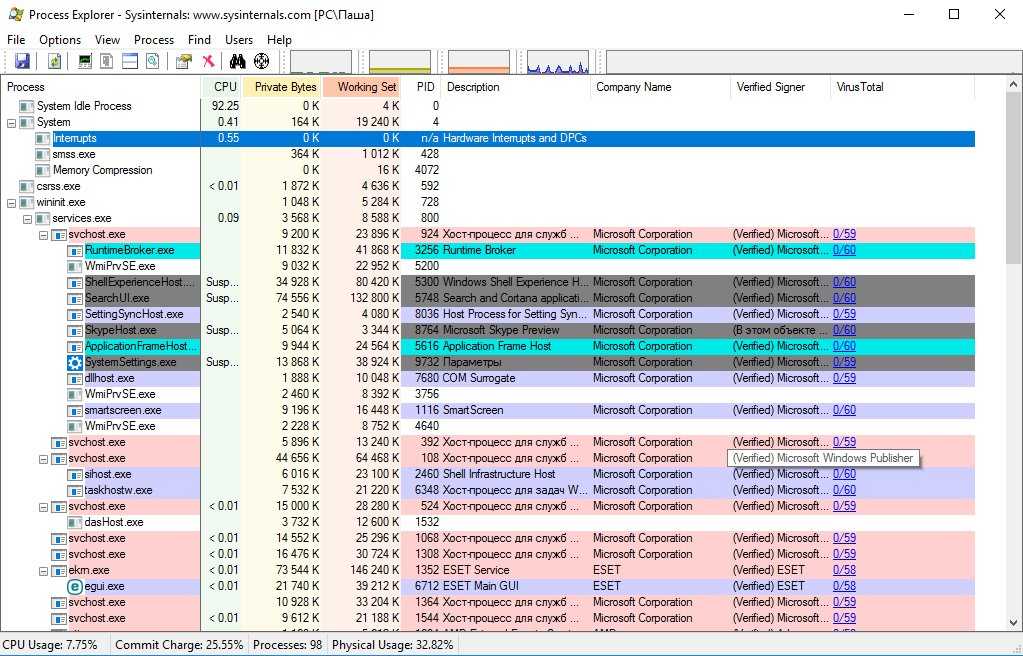
Скачать приложение можно с официального сайта Microsoft, так что оно полностью безопасно
Далее необходимо обратить внимание на левую часть окна. В ней будут процессы (следует отметить, что некоторые из них можно открыть, как папку, и обнаружить там еще целый перечень процессов)
Найти нужный можно, посмотрев список процессов, которые оказывают самую большую нагрузку.
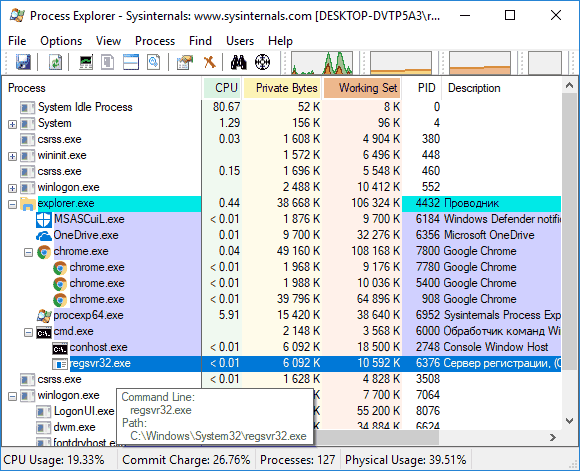
Процесс «regsvr32.exe» обычно находится внутри другого процесса, так что важно не забывать на значок плюса около подозрительных пунктов. Наведя курсор на процесс и задержав его, можно увидеть основную информацию, такую как расположение файла и, в некоторых случаях, используемую папку DLL
Вторую можно просто ввести в интернете, чтобы узнать, кто же на самом деле «виновник».
Может ли быть вирусом
Очень редко под названием данного системного процесса скрывается вредоносное ПО. Самый яркий признак его наличия – неправильное расположение файла. По умолчанию все процессы находятся в следующей папке:
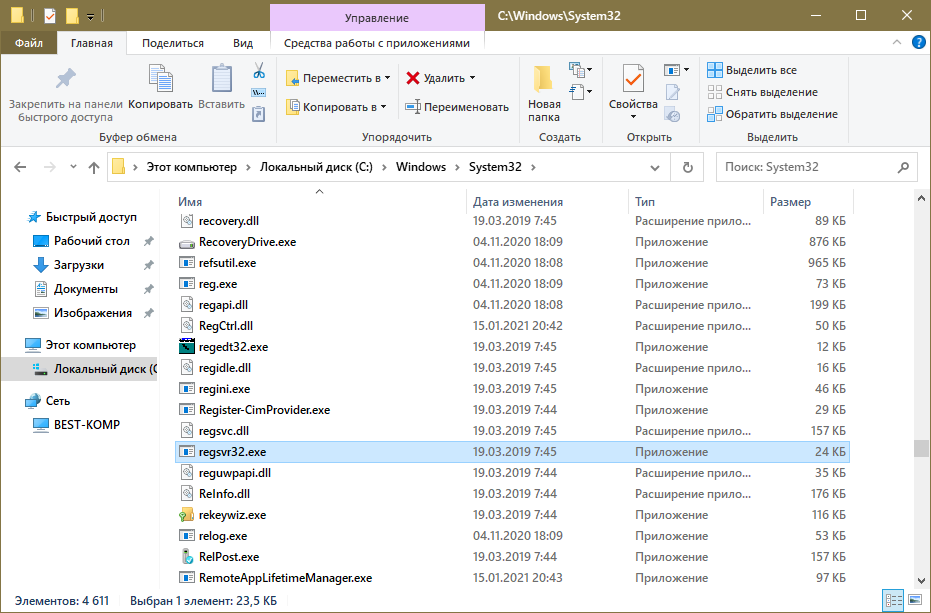
Узнать расположение можно либо с помощью утилиты, указанной выше, либо с помощью диспетчера задач. Во втором случае требуется лишь кликнуть по процессу ПКМ и выбрать пункт с подходящим названием.
Системные процессы необходимы для стабильной работы ОС, поэтому их ни в коем случае нельзя удалять
Однако важно понимать, что в норме они не должны оказывать существенной нагрузки и вызывать у пользователя дискомфорт. Проблемы с данным процессом чаще всего вызваны установочными программами, антивирусами
В редких случаях это могут оказаться драйвера или вирусы.
Назначение процесса
Итак, начнем с базовой информации. CSRSs – это сокращенное название службы Client Server Runtime Subsystem. Файл с тем же названием и расширением EXE запускает данный компонент операционной системы. Csrss.exe имеется в Windows 7, 8 и 10. Этот процесс регулирует выполнение действий в режиме командной строки. К ним относятся программы, работающие в фоновом режиме по умолчанию – это процедура выключения, консольные утилиты, обновление системы и подобные функции ОС.
Найти csrss.exe можно в «Диспетчере устройств». Для этого откройте вкладку «Процессы» и пролистайте до нужного названия. Справа от названия файла можно ознакомиться с актуальной информацией. Процесс с пометкой «СИСТЕМА», а это значит, что пользователь не может им управлять.
Как исправить высокую нагрузку на процессор regsvr32.exe
Примечание: прежде чем приступать к описанным далее действиям, попробуйте просто перезагрузить компьютер или ноутбук. Причем для Windows 10 и Windows 8 учитывайте, что требуется именно перезагрузка, а не завершение работы и включение (так как в последнем случае система стартует не с «нуля»). Возможно, этого окажется достаточно для решения проблемы.
Если в диспетчере задач вы видите, что regsvr32.exe грузит процессор, почти всегда это вызвано тем, что какая-то программа или компонент ОС вызвали сервер регистрации для действий с какой-то библиотекой DLL, но это действие не может выполниться («зависло») по той или иной причине.
У пользователя есть возможность узнать: какая программа вызвала сервер регистрации и с какой библиотекой производятся действия, приводящие к проблеме и использовать эту информацию для того, чтобы исправить ситуацию.
Рекомендую следующий порядок действий:
- Загрузите Process Explorer (подойдет для Windows 7, 8 и Windows 10, 32-бит и 64-бит) с сайта Майкрософт — https://technet.microsoft.com/ru-ru/sysinternals/processexplorer.aspx и запустите программу.
-
В списке запущенных процессов в Process Explorer выявите тот процесс, который вызывает нагрузку на процессор и раскройте его — внутри, вероятнее всего, вы увидите «дочерний» процесс regsvr32.exe. Таким образом мы получили информацию, какая программа (та, внутри которой запущен regsvr32.exe) вызвала сервер регистрации.
- Если подвести и задержать указатель мыши над regsvr32.exe вы увидите строку «Command line:» и команду которая была передана процессу (у меня на скриншоте такой команды нет, но у вас, вероятно, будет выглядеть как regsvr32.exe с командой и именем библиотеки DLL) в которой будет указана и библиотека, над которой производится попытка действий, вызывающая высокую нагрузку на процессор.
Вооружившись полученной информацией можно предпринимать те или иные действия по исправлению высокой нагрузки на процессор.
Это могут быть следующие варианты действий.
- Если вам известна программа, вызвавшая сервер регистрации, можно попробовать закрыть эту программу (снять задачу) и запустить снова. Также может сработать переустановка этой программы.
- Если это какой-то установщик, особенно не очень лицензионный — можно попробовать временно отключить антивирус (он может мешать регистрации модифицированных DLL в системе).
- Если проблема появилась после обновления Windows 10, а программа, вызывающая regsvr32.exe — это какое-то защитное ПО (антивирус, сканер, фаервол), попробуйте удалить его, перезагрузить компьютер и установить снова.
- Если вам не ясно, что это за программа, выполните поиск в интернете по имени DLL над которой производятся действия и узнайте, к чему относится эта библиотека. Например, если это какой-то драйвер, можно попробовать вручную удалить и установить этот драйвер, предварительно завершив процесс regsvr32.exe.
- Иногда помогает выполнение загрузки Windows в безопасном режиме или чистая загрузка Windows (если правильной работе сервера регистрации мешают сторонние программы). В этом случае после такой загрузки просто подождите несколько минут, убедитесь, что высокой нагрузки на процессор нет и перезагрузите компьютер в обычном режиме.
В завершение отмечу, что regsvr32.exe в диспетчере задач — это обычно именно системный процесс, но теоретически может оказаться что под тем же именем запущен какой-то вирус. Если у вас есть такие подозрения (например, расположение файла отличается от стандартного C:WindowsSystem32), можно использовать CrowdInspect для проверки запущенных процессов на вирусы.
remontka.pro в Телеграм | Другие способы подписки
Как служба работает на практике?
Теперь посмотрим, как функционирует эта служба. Пусть вас сразу не ставит в тупик то, что подсистема относится к типу обращений «клиент-сервер» и обеспечивает связь между клиентской и серверной частью самой системы. Да, действительно, служба активно используется при организации того же доступа к удаленному «Рабочему столу», но основное ее предназначение не в этом.
Что за процесс Csrss.exe в Windows 7 или в системах другого ранга, нетрудно себе представить, если внимательно посмотреть на интерфейс ОС. Все привыкли, что доступ к каким-то функциям, запуск программ и многое другое осуществляется исключительно через графический интерфейс с использованием окон и кнопок. Как раз за эту возможность и отвечает описываемая служба.
Грубо говоря, если бы ее не было, работать с Windows можно было только через консольные окна в виде командной строки, как это ранее было в DOS. Таким образом, становится понятно, что данную службу удалить или отключить не получится ни под каким предлогом (Windows это сделать не разрешит). Но ведь иногда можно заметить, что искомый процесс по неизвестным причинам начинает настолько активно использовать системные ресурсы, что вся система начинает тормозить и зависать, не говоря уже о более критичном поведении.
Определяем источник сбоя Regsvr32.exe
Если все описанные выше полумеры не помогают, тогда необходимо использовать специализированный софт для обнаружения проблемных файлов. Для этого можно сделать следующее:
- Закиньте на компьютер программку Process Explorer.
- Приложение весит мало и не требует установок – просто разархивируйте папку и запускайте.
- Основное меню очень простое. В первом столбце указан список активных служб и программ, а во втором – вызываемая ими нагрузка.
- Просмотрите список и поочередно разворачивайте те процессы, которые вызывают слишком большую нагрузку на CPU.
- Скорее всего, в одной из них будет указана служба regsvr32.exe. Это укажет на сбойную утилиту.
После обнаружения источника, обратитесь к поиску в интернете. Возможно программа требует дополнительных драйверов, либо есть её официальная версия.
Download and replace regsvr32.exe file
The last solution is to manually download and replace regsvr32.exe file in appropriate folder on the disk. Select file version compatible with your operating system and click the «Download» button. Next, go to your web browser’s «Downloaded» folder and copy the downloaded regsvr32.exe file.
Go to the folder where the file should be located and paste the downloaded file. Below is the list of regsvr32.exe file example directory paths.
- Windows 10: C:\Windows\System32\
- Windows 8.1: C:\Windows\System32\
- Windows 8: 1: C:\Windows\System32\
- Windows 7: C:\Windows\SysWOW64\
- Windows 7: C:\Windows\SysWOW64\
- Windows Vista: —
- Windows Vista: —
- Windows XP: —
If the steps did not solve your regsvr32.exe file problem, you should consult a professional. A probability exists that the error(s) might be device-related and therefore should be resolved at the hardware level. A fresh operating system installation might be necessary – a faulty system installation process can result in data loss.
Как и куда копировать DLL файл
Регистрация библиотеки dll. что и как делать? Ошибки с динамическими библиотеками DLL возникают по разным причинам: файл поврежден, несовместим с Windows или конкретной программой, заражен вирусами или удален. Решение всегда одно: загрузить корректную и полную версию библиотеки, после чего зарегистрировать файл в системе через командную строку. Обычно, весь процесс занимает не более 2-5 минут.
Сюда можно поместить (разархивировать и копировать) любые библиотеки dll, и установленные файлы будут работать:
- Для Windows 95/98/Me — файл копируется в папку C:\Windows\System
- Для Windows NT/2000 — файл копируется в папку C:\WINNT\System32
- Для Windows XP, Vista, 7, 8 — копировать в папку C:\Windows\System32
- Для 64-разрядных Windows — копировать dll файл в папку C:\Windows\SysWOW64
Где можно загрузить нужную библиотеку:
- Если это игра или программа: с другой сборкой игры, с другого ПК, на котором приложение работает, с диска (переустановить программу).
- Если это системная библиотека, проверьте актуальность драйверов, DirectX или иного компонента, если система пишет, в каком файле или программе допущена ошибка. Копировать dll можно с другого компьютера с аналогичной версией разрядностью и версией Windows (7, 8, 10). Ошибка может вызываться не самой библиотекой, но и программой, её использующей.
- Всегда можно загрузить нужную версию файла с архивов dll вроде dll.ru или ru.dll-files.com. Внимательно проверяйте, для какой версии ОС предназначена библиотека. Также следует внимательно смотреть, что скачивается: вместо нужной библиотеки многие сайты пытаются подсунуть свой платный софт для исправления ошибок с DLL.
- Попробуйте найти статью с решением проблем про нужный файл в разделе DLL, либо воспользуйтесь поиском по сайту.
Возможно, игра или софт несовместим с версией Windows, решением может служить запуск в режиме совместимости. Если файлы блокируются антивирусом, следует внимательнее присмотреться к безопасности приложения или добавить файлы в исключения антивируса.
Все изменения вступят в силу после регистрации библиотеки в системе и перезагрузки компьютера. До этого пытаться запустить что-либо бесполезно — система не подключится к файлу.
Разбираемся что конкретно в rmngr.exe грузит процессор
Загрузку процессора в равной степени давал процесс rmngr.exe и rphost.exe. Rphost уже ранее был настроен и оптимизирован. Вот такие настройки дали стабильную работу без необходимости перезапускать сервер месяцами:
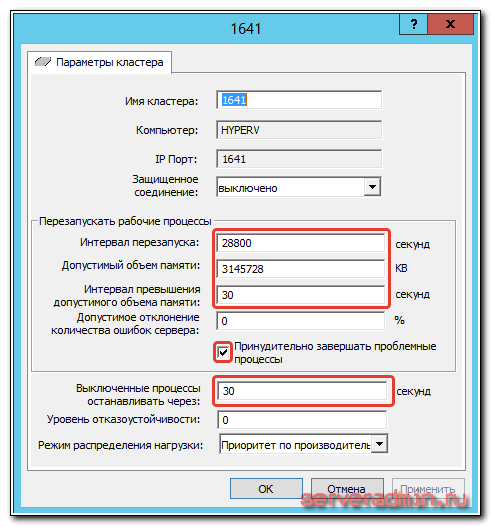
Автоматический перезапуск rphost.exe
Автоматический перезапуск rphost.exe
Нагрузку rphost давал за счет оставшихся фоновых задач и что с ним еще сделать, я не знал. А с rmngr хотелось разобраться и узнать, что конкретно пожирает процессорное время. В этом процессе собраны все процессы менеджера кластера:
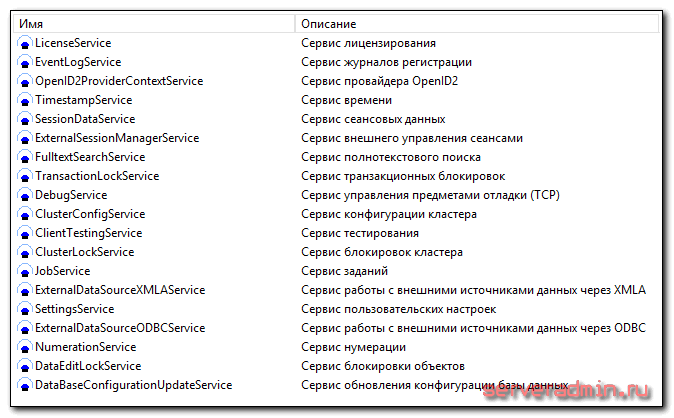
Процессы менеджера кластера 1С rmngr.exe
Процессы менеджера кластера 1С rmngr.exe
Есть возможность разделить сервисы менеджера кластера по разным системным процессам rmngr.exe и по pid определить, какая именно служба нагружает процессор. Включить такое разделение можно в свойствах рабочего сервера: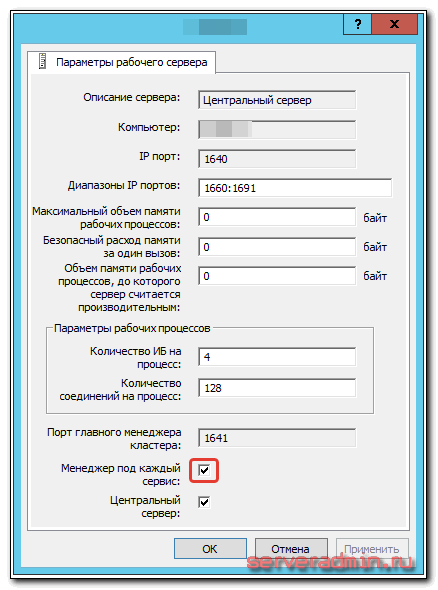
Менеджер под каждый сервис кластера 1С
После того, как вы поставите галку, агент сервера 1С сам перезапустится с новыми настройками. После этого в диспетчере задач у вас будет порядка 15-ти процессов rmngr.exe с разными pid. Смотрите, какой из процессов больше всего использует процессор и в консоли управления 1С в разделе Менеджеры кластера по pid смотрите описание процесса.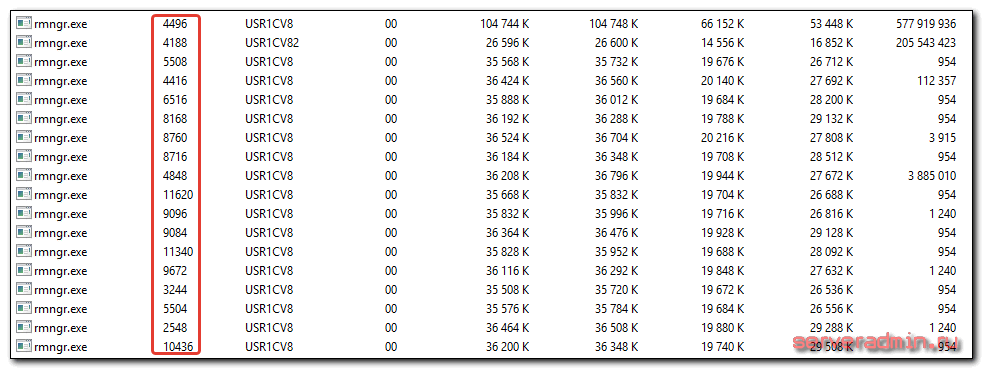
Список процессов менеджера кластеров 1С в диспетчере задач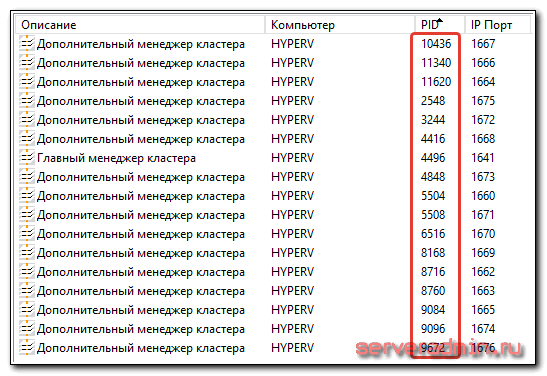
Раздельные процессы менеджера кластера
В моем случае это был сервис журнала регистраций. Чтобы это узнать, дважды щелкните мышкой по процессу с необходимым pid:
Сервис журналов регистраций
Пол дела сделали, нашли виновника тормозов. Я скрины делал, когда уже решил проблему, так что у меня нагрузки нет.
Лучшие практики для исправления проблем с regsvr32
Аккуратный и опрятный компьютер – это главное требование для избежания проблем с regsvr32. Для этого требуется регулярная проверка компьютера на вирусы, очистка жесткого диска, используя cleanmgr и sfc /scannow, удаление программ, которые больше не нужны, проверка программ, которые запускаются при старте Windows (используя msconfig) и активация Автоматическое обновление Windows. Всегда помните о создании периодических бэкапов, или в крайнем случае о создании точек восстановления.
Если у вас актуальные проблемы, попробуйте вспомнить, что вы делали в последнее время, или последнюю программу, которую вы устанавливали перед тем, как появилась впервые проблема. Используйте команду resmon, чтобы определить процесс, который вызывает проблемы. Даже если у вас серьезные проблемы с компьютером, прежде чем переустанавливать Windows, лучше попробуйте восстановить целостность установки ОС или для Windows 8 и более поздних версий Windows выполнить команду DISM.exe /Online /Cleanup-image /Restorehealth. Это позволит восстановить операционную систему без потери данных.
Использование средства Regsvr32 и устранение неполадок, связанных с выводимыми им сообщениями об ошибках
Если вы получили сообщение об ошибке, описания которого нет в этой статье, можно найти его подробное объяснение, рекомендуемые действия и список дополнительных ресурсов поддержки на странице ошибок и событий TechNet.
Аннотация
Regsvr32 — это служебная программа командной строки для регистрации и отмены регистрации элементов управления OLE, например ActiveX и библиотеки DLL в реестре Windows. Средство Regsvr32.exe установлено в папке %systemroot%\System32 в ОС Windows XP и более поздних версиях Windows.
Примечание. В 64-разрядных версиях Windows есть две версии файла Regsv32.exe:
64-разрядная версия — %systemroot%\System32\regsvr32.exe;
32-разрядная версия — %systemroot%\SysWoW64\regsvr32.exe.
Синтаксис команды Regsvr32
Программа RegSvr32.exe имеет следующие параметры командной строки.
Regsvr32 ] DLL-файл
/u — отменяет регистрацию сервера
/i — вызывает DllInstall, передавая ей в параметре необязательную строку_команд; при использовании с ключом /u вызывает DllUnInstall. /n — не вызывает DllRegisterServer; это может использоваться с ключом /i
/s – «тихий» режим; окна сообщений не отображаются
Типичные решения ошибок Regsvr32
При появлении ошибки Regsvr32 попробуйте устранить ее одним из следующих способов.
Способ 1. Повторный запуск команды Regsvr32 в командной строке с повышенными привилегиямиЧтобы открыть командную строку с повышенными привилегиями, выполните указанные ниже действия.
Windows 8.1 и Windows 8Проведите пальцем от правого края экрана к центру и коснитесь кнопки Поиск. Либо, если вы используете мышь, переместите указатель в правый нижний угол экрана и щелкните кнопку Поиск. Введите запрос Командная строка в поле Поиск, щелкните правой кнопкой мыши элемент Командная строка, затем выберите команду Запуск от имени администратора. Если система запросит пароль администратора или подтверждение, введите пароль или нажмите кнопку Разрешить.
Windows 7 и Windows VistaНажмите кнопку Пуск, введите запрос Командная строка или cmd в поле Поиск, щелкните правой кнопкой мыши элемент Командная строка, а затем выберите команду Запуск от имени администратора. Если система запросит пароль администратора или подтверждение, введите пароль или нажмите кнопку Разрешить.
Windows XPВойдите в систему в качестве администратора или с другой учетной записью с правами администратора и откройте окно «Командная строка».
Способ 2. Использование 32-разрядной версии Regsvr32 для регистрации 32-разрядной библиотеки DLL в 64-разрядной версии ОС WindowsЕсли при регистрации 32-разрядной библиотеки DLL в 64-разрядной версии ОС Windows появляется ошибка, выполните следующие действия.
Откройте командную строку с повышенными привилегиями.
Если 32-разрядная библиотека DLL находится в папке %systemroot%\System32, переместите ее в папку %systemroot%\SysWoW64.

































